如何在 Manjaro 和其他 Arch Linux 衍生品上安装 Discord 客户端

Discord 是一个跨平台的应用,可用于语音通话、视频通话、文本消息,以及分享媒体和文件。
它在游戏玩家和主播中非常流行。虽然,许多开源项目已经开始使用它来主持他们的社区讨论。你可以找到这类开源社区的 官方 Discord 服务器。
Discord 可以直接从你的网页浏览器访问。安装官方桌面客户端可以让你获得系统通知和集中交流,而不是在多个打开的标签中摸索 Discord 标签。
虽然 Discord 为 Ubuntu 提供了 Deb 文件,但在 Arch Linux 上却没有这样的即用型软件包。
别担心。在本教程中,我将向你展示两种在 Arch Linux 及其衍生版本上安装 Discord 的方法。
- 通过 Pacman 安装 Discord(命令行方法,对所有基于 Arch 的发行版有效)。
- 通过 Pamac 安装 Discord(GUI 方法,对 Manjaro 和其他一些使用 Pamac 工具的基于 Arch 的发行版有效)。
方法 1: 通过 pacman 命令安装 Discord
首先,更新你的系统,因为它是一个滚动发布的版本,不支持部分升级。
在终端输入以下 pacman 命令 来 更新你的 Arch Linux 系统。
sudo pacman -Syu
现在你可以通过以下命令安装 Discord 包。
sudo pacman -S discord
安装后,只需从应用菜单中启动应用,然后登录就可以开始使用 Discord。
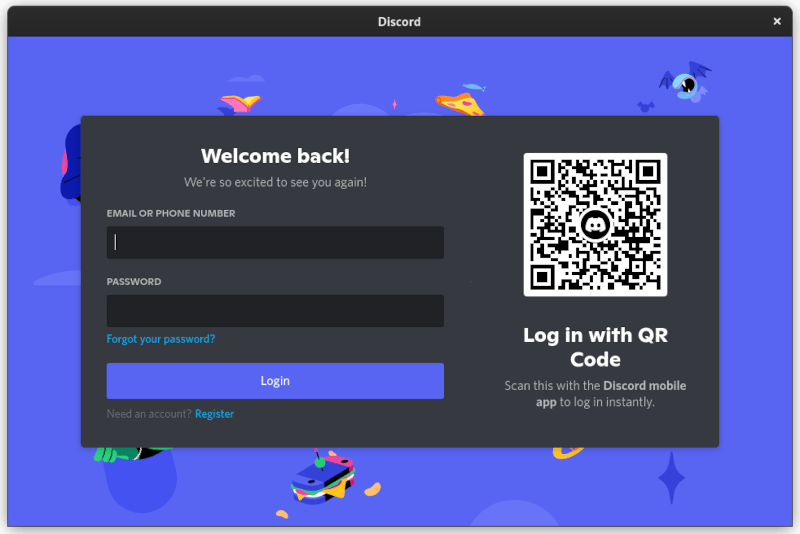
如果你想安装 Discord 的每日构建版本 来测试即将到来的新功能,请使用以下命令。请注意,它可能并不稳定,所以如果你想要这个版本,请再考虑一下。
sudo pacman -S discord-canary
删除 Discord
如果你想删除 Discord,使用下面的命令来删除它以及它的依赖关系和配置文件:
sudo pacman -Rns discord
如果你选择的是每日构建版本,请使用以下命令将其删除:
sudo pacman -Rns discord-canary
这很不错。现在对于不喜欢使用终端的人来说,有一个替代方案。我将在下一节讨论这个问题。
方法 2:通过 Pamac 安装 Discord
如果你使用 Arch Linux 的衍生产品,如 Manjaro Linux、Garuda Linux 等,你就有一个叫做 Pamac 的图形化软件中心。
有了这个图形化的工具,你可以轻松地安装新的应用程序或删除现有的应用,而不必进入终端。
从应用程序菜单中启动 Pamac(添加/删除软件)。
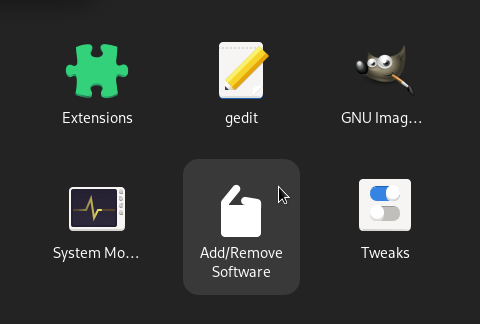
点击“ 更新 ”来更新你的系统。
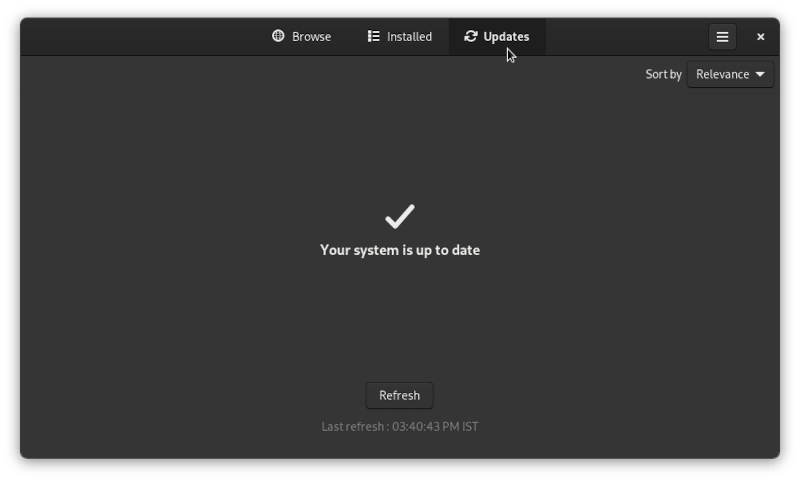
现在点击“ 浏览 ”,使用左上方的搜索按钮搜索 “discord”。然后,选择软件包并点击“ 应用 ”来安装。
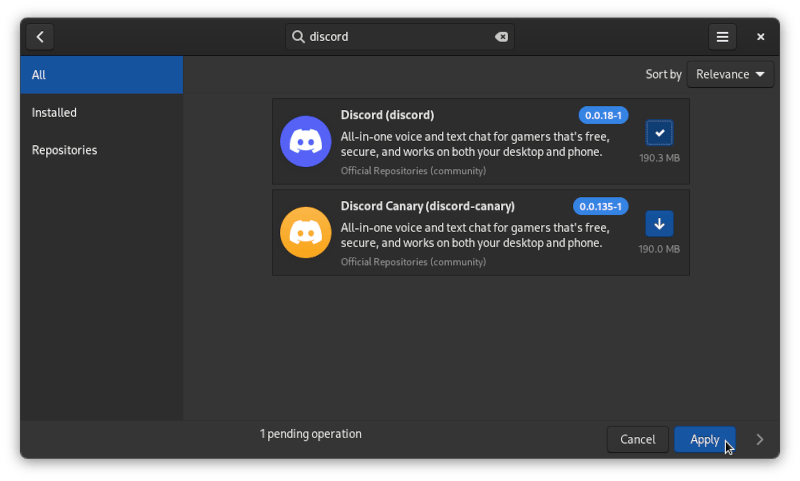
你可以用 Pamac 来卸载软件包,就像你安装它一样。
我希望这个关于在基于 Arch 的 Linux 发行版上安装 Discord 的快速技巧对你有帮助。如果你有任何问题或建议,请告诉我。
via: https://itsfoss.com/install-discord-arch-manjaro/
作者:Anuj Sharma 选题:lkxed 译者:geekpi 校对:wxy